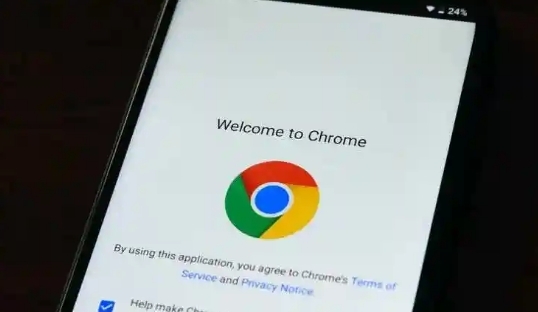Google浏览器下载安装失败权限不足快速修复教程
时间:2025-07-18
来源:Chrome官网
详情介绍

1. 切换至隐身模式:在Chrome浏览器中打开一个新标签,点击三点菜单图标并选择“新隐身窗口”选项。进入隐身模式后,尝试再次下载文件。
2. 使用另存为选项:右键单击下载链接并选择“另存为”选项,而不是直接单击网站提供的“下载”按钮。如果“另存为”选项不可用或者您在Chrome浏览器中仍然收到“失败 – 权限不足”错误,请继续下一步。
3. 更改下载位置:打开Chrome浏览器,点击三点菜单图标,然后在下拉菜单中选择“设置”选项。在“设置”屏幕中,导航至“高级”,然后单击“下载”部分下的“更改”按钮。注意:确保“下载前询问每个文件的保存位置”选项已关闭。在下一个屏幕上,选择桌面并单击“选择文件夹”按钮。现在,您应该可以在您的计算机上下载该文件。
4. 启用第三方应用程序安装:如果您尝试下载第三方应用程序,您需要确保您的计算机具有安装来自其他来源的应用程序的权限。在您的计算机上打开“设置”,然后单击“应用程序”图标。在下一个屏幕上,选择左窗格中的“应用和功能”。在右窗格中,单击向下箭头并选择“任何位置”或“安装非 Microsoft 应用程序时发出警告”选项。在此之后,您应该可以在计算机上下载第三方应用程序。
5. 清除浏览器缓存和Cookie:打开Chrome浏览器,点击三点菜单图标,选择“更多工具”,然后点击“清除浏览数据”。在下一个屏幕上,选择“所有时间”作为“时间范围”,选中“浏览历史记录”、“Cookies”和“缓存图像”,然后单击“清除数据”按钮。清除浏览缓存后,尝试在您的计算机上再次下载该文件。
6. 禁用浏览器扩展:打开Chrome浏览器,单击三点菜单图标,选择“更多工具”,然后点击“扩展程序”。在下一个屏幕上,通过将切换开关移至关闭位置来禁用扩展。如果不需要扩展,请单击删除以卸载扩展。重新启动Chrome浏览器并尝试再次下载文件。
7. 更新Chrome浏览器:打开Chrome浏览器,单击三点菜单图标,将鼠标悬停在“帮助”上,然后单击“关于Google Chrome”。在下一个屏幕上,允许Google Chrome检查并应用更新(如果可用)。
8. 重置Chrome浏览器:打开Chrome浏览器,单击三点菜单图标,然后在下拉菜单中选择“设置”选项。在“设置”屏幕中,导航到“高级”,然后单击“将设置恢复为原始默认设置”选项,该选项位于“重置和清理”部分下。在确认弹出窗口中,单击“重置设置”按钮进行确认。
9. 重新安装Chrome:如果上述方法没有帮助,您计算机上安装的Chrome浏览器可能已损坏。在这种情况下,唯一剩下的选择是在您的计算机上删除并重新安装Google Chrome浏览器。
继续阅读